1、首先点击工具栏中的渐变工具

2、然后选择一个渐变颜色

3、接着点击工具栏中的椭圆选框工具,然后再画布上画出一个比较小的椭圆

4、然后用渐变工具在圆形内画出一个渐变颜色,接着选择混合器画笔工具

5、然后按住Alt键,点击刚才形成的渐变圆形

6、然后调出画笔预设,然后将硬度调低,间距调低
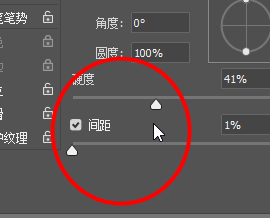
7、最后直接在画布上用画笔写出字体即可完成

1、首先点击工具栏中的渐变工具

2、然后选择一个渐变颜色

3、接着点击工具栏中的椭圆选框工具,然后再画布上画出一个比较小的椭圆

4、然后用渐变工具在圆形内画出一个渐变颜色,接着选择混合器画笔工具

5、然后按住Alt键,点击刚才形成的渐变圆形

6、然后调出画笔预设,然后将硬度调低,间距调低
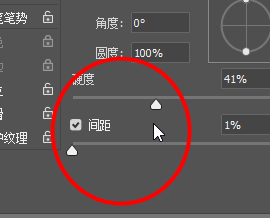
7、最后直接在画布上用画笔写出字体即可完成
